iPhoneやiPadなどのiOSデバイスでは、Appleのロゴ「リンゴマーク」が表示されるのは、起動準備中であることを意味します。ただし、リンゴマークが表示されたまま進まない、いわゆる「リンゴループ」状態になり、電源を切ることもできない場合、端末に何らかの不具合が発生している可能性があります。
iPhoneやiPadがリンゴマークから先に進まず、電源も切れず、強制終了もできない状態に陥り、長時間待ってもホーム画面に辿り着けないのは本当に困りますよね。本記事では、この「リンゴマーク」が表示され続ける不具合の原因と、その解決方法について詳しく解説します。修理店に行く手間を省き、自宅で問題を解決したい方は、ぜひ参考にしてください!

紹介する方法はiPhone 、iPad、iPad Proなど全モデルに対応
Part 1. どうしてiPhoneやiPadはリンゴマークで電源が切れない?
iPhoneやiPadiはアップルマークのまま起動しない問題は、端末にハードウェアの損傷やソフトウェアの不具合がある場合に発生します。具体的な原因として、主に以下のような点が挙げられます。
- iOSの不具合
iPhoneやiPadは常に多くのデータを処理し続けています。データ転送の最中に電源を切る、操作をしている途中でアプリがクラッシュするなど思いも寄らぬことが原因でiOSに不具合が生じてしまうケースがあります。 - iOS更新の失敗
iOSやiPadというシステムを搭載しており、そのアップデートに失敗してしまうことで、リンゴマークが出た不具合が生じてしまいます。未然に防ぐためには、自動アップデートをOFFにしておくと良いでしょう。 - デバイス容量の不足
iPhoneやiPadに多くのアプリをインストールしている場合、空き容量が足りないことでリンゴループに陥るという報告も多数あります。アプリだけでなく、不要な画像などが大量にないか確認してみましょう。 - 起動ファイルの破損
iOSは、起動時に初期ファイルを読み込みます。これを「起動ファイル」とも呼ぶのですが、これが破損していると、正常に起動することができずに結果的にずっとリンゴマークが表示されることもあります。 - デバイス本体またはバッテリーの故障
バッテリーが極端に消耗していると、起動に十分な電力が足りず、「起動準備中」を表すリンゴマークが出続けることがあります。もし以前からバッテリーの持ちが悪いと感じていた場合は、この可能性が高いです。
システム不具合または単純な電量不足から、iPhoneやiPadはリンゴマークで電源が切れないトラブルが起きる場合、ほとんどは続いて紹介する方法で自力対処可能です。ただし、基盤損害などより深刻なハードウェア障害が発生した場合、残念ながらApple専門店に依頼することしかできません。
Part 2. iPhoneやiPadはリンゴマークで電源が切れない時の対処法5選
お使いのAppleデバイスはリンゴマークでフリーズして電源切れない時、以下のリンゴループの直し方を順番に試してみてください!
1完全放電して強制的に電源を切る
「完全放電」とは、端末をつけっぱなしにしておき、バッテリーを完全に使い切ることです。こうした後、iPhoneやiPadは電源切れができ、充電してから無事に再起動するようになれる可能性があります。
▼ iPhoneやiPadを完全放電する手順
ステップ 1.リンゴループの状態でそのまま放置します。
ステップ 2.赤いバッテリー(バッテリー切れ)が表示されたら充電します。
ステップ 3.充電をしてしばらく経つと、自動で起動します。
2専門ソフトでiOS不具合を修正-データ損失なし
2番目の方法は、リンゴループを含む、各種のiOSデバイスのシステム問題を修理するに特化した不具合修正ソフト「iMyFone Fixppo」の利用です。独自の最新技術による2つの修復モードを搭載して、データを損傷せずに端末を修復することは可能ですよ。

▼ Fixppoを使用してiPhoneやiPadのリンゴマークで電源が切れない問題を修理する手順
ステップ 1.上記のボタンからソフトをパソコンにダウンロードして起動します。次に、データ損失がない「標準モード」を選択します。

ステップ 2.次に、ゲーブルでデバイスをPCに接続します。
(※リンゴループになってしまった場合、デバイスが検出されないことがあります。その際は、画面指示に従い、リカバリーモードやDFUモードに入ります。)
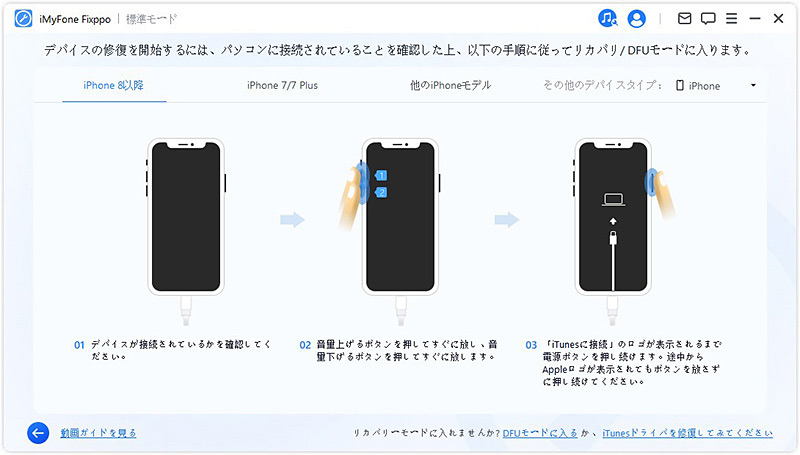
ステップ 3.後はファームウェアをオンラインでダウンロードすることです。ここで端末にインストールするシステムバージョンを決定できます。

ステップ 4.すると、「標準修復を開始」ボタンをクリックすると、Fixppoがファームウェア情報を分析し、それを使用してリンゴループの問題を修理します。

終わるとiPhoneやiPadは正常に再起動できます。ぜひ試してみてくださいね!
3iPhoneやiPadを強制再起動
強制再起動というハードリセットは、Apple公式にも推奨されるポピュラーな対処方法ですね。モデルによって具体的な操作は違いますが、それぞれをちゃんと確認しましょう。
モデル別にiPhoneを強制再起動する方法(クリックして表示)
- iPhone 6以前:電源ボタンとホームボタンを同時に、Appleロゴが表示されるまで長押しします。
- iPhone 7シリーズ:電源ボタンと音量を下げるボタンを同時に長押しします。
- iPhone 8以降:音量ボタン(上)を押してすぐに放し、音量ボタン(下)を押してすぐに放します。後は電源ボタンをAppleロゴが出るまで長押しします。

モデル別にiPadを強制再起動する方法(クリックして表示)
- ホームボタン搭載のiPad:ホームボタンと電源ボタンを同時に押し、Appleロゴが表示されるまでそのまま押し続けます。
- Face ID搭載のiPad:音量を上げるボタンを押してすぐに放し、音量を下げるボタンを押してすぐに放します。そして、デバイスが再起動するまで電源ボタンを押し続けます。

強制再起動は、リンゴループだけでなくその他の不具合にも活用できる方法です。ただし、端末本体に負荷が大きいので、強制再起動を繰り返して行うのは止めた方がいいです。
4iTunesと同期
パソコンを持っていれば、リンゴマークのまま電源が切れないiPhoneまたはiPadを接続して、iTunesと同期をしてみましょう。iTunesと接続し、同期することでデバイス内部のシステムがリフレッシュされるので、現在の問題が解消することがありますよ。(iTunesと接続できない場合の解決策へ)
▼ iTunesと同期する手順
ステップ 1.iTunesを立ち上げて、デバイスをコンピュータに接続します。
ステップ 2.左上隅で、デバイスのアイコンをクリックします。
ステップ 3.左側で、写真など1つの同期するデータ種類を選定します。
ステップ 4.同期したい各アイテムにあるチェックボックスを選択して、右下の「同期」をクリックします。
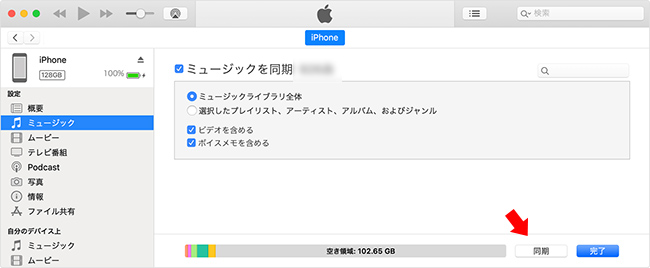
こうすると、iPhoneやiPadはリンゴループの状態から脱出できるかもしれません。ただし、お使いのデバイスは初めてiTunesに接続する場合、リンゴマークの状態でiTunesに認識されなくて、同期作業も進めません。その時、別の方法を試すしかありません。
5リカバリーモードにしてiTunesで更新または復元
リンゴマークのもも電源が切れない問題を解決する最後の方法は、リカバリーモードの使用です。これも、Appleデバイスで起きているシステムエラーを解消するための有効の手段の1つで、iTunesと併用する必要があります。
少し手間がかかりますが、高確率で改善されるので一度試すことをオススメします。
▼ リカバリーモードにしてiTunesで更新または復元する手順
ステップ 1.iPhoneやiPadをパソコンに接続し、iTunesを開きます。
ステップ 2.強制再起動の手順を実行して、デバイスをリカバリーモードに移行します。
ステップ 3.リカバリーモード画面になったら、iTunesでは「アップデートまたは復元を必要としているiPhone(iPad)“○○”に問題があります。」と表示されるので、「アップデート」を選択します。
ステップ 4.「お使いのiPhone(iPad)はアップデートされ、再起動中です。」と表示されれば、無事に更新が完了したことになります。もし失敗した場合は、ポップアップで「復元」を選択し、デバイスを初期化する必要があります。
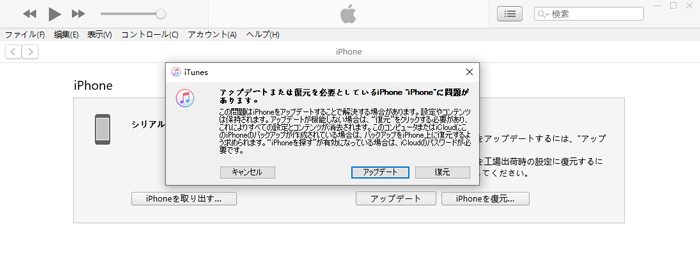
この方法を使う時、モデル別の操作を把握するのはポイントです。また、実行する途中にデバイスを復元した後、既存のすべてのデータは消去されるので、ご了承ください。
Tips.より便利にリカバリーモードに入る方法
先ほど紹介したツールFixppoには、ワンクリックでリカバリモードに入る無料の機能を提供します。難しいと感じる場合は、それを試すことはおすすめです。
Part 3. iPhoneやiPadのリンゴマークに関するよくある質問
上記の対処法を実行した後、無事にリンゴマークで電源が切れない問題を解決できれば嬉しいです。ここでは、念のため、リンゴマークでフリーズすることについて、よく寄せられる質問をまとめて答えます。
1リンゴループの症状は?
iPhoneやiPadは起動時や突然、画面にAppleのロゴマークが表示されたままの状態になることを言います。ロック画面やホーム画面に辿り着けなくて、何も操作できません。
2リンゴループの前兆は?
いろいろありますが、ほとんどの場合は、
- バッテリーの消耗が激しい
- アプリがカクついて操作しにくい
- 空き容量はギリギリになっている
- デバイスは常に発熱している
という不具合が発生します。
3リンゴループに陥ることに避けるには?
特に注意すべきのは以下の3点です。
定期的に不要なアプリや画像などを削除し、大量の画像やビデオで容量を圧迫しないようにする
充電しながら使用する、完全放電するなどバッテリーに負荷がかかるようなことをしないようにする
安定したWi-Fi環境と充分の電量でアップデートを行う
また、万が一の場合を備えて、定期的にiPhoneやiPadのデータをバックアップするのも大切です。そうすると、初期化してもまた重要のデータを見つけますね。
まとめ
今回は、iPhoneやiPadがリンゴマークから進まず電源が切れない、いわゆる「リンゴループ」の問題について、主な原因と対処法を説明しました。リンゴループに陥り、全く操作できない場合は、ぜひこの記事でご紹介した直し方をお試しください。
その中でも、iOS不具合修復ソフトを利用すれば、データを損失することなく、安心・安全に問題を解決できます。初心者でも外出せずに自宅で簡単に修復可能です。さらに、サポートも充実しているので、気になる方はぜひこちらから入手してご利用ください!

